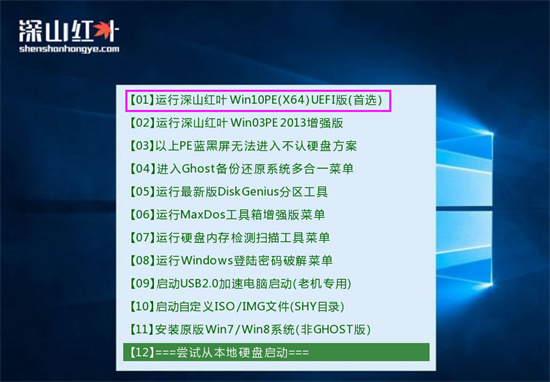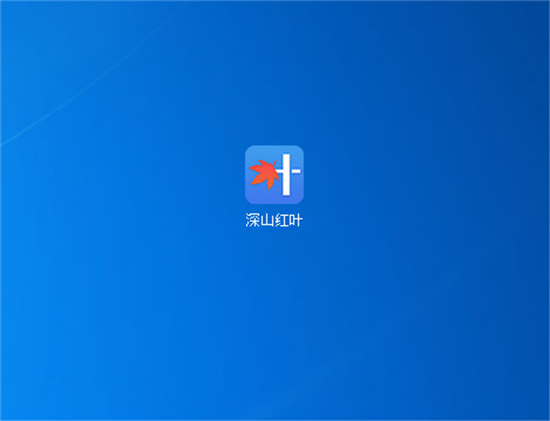软件简介
深山红叶U盘启动工具v1.0.0.1.1200(UEFI启动体验版)更新日志
1、一些细节的微调和优化
2、修正转NTFS格式时有卷标会转换失败的问题
3、增加智能安装器UEFI挂载和加亮显示
4、安装器增加imagex(WIM)一键备份、还原,支持ISO或直接WIM,支持WIN7、WIN8原生系统一键安装到GPT(UEFI)
5、安装器增加GHO还原后修复引导、支持WIN7、WIN8镜像GHO到GPT(UEFI)
6、安装器增加支持WIM、GHO还原后添加引导到100M系统保留分区
7、主程序ISO模式增加PE8提取WIM制作等
8、调整安装器安装系统代码,为些功能做准备
深山红叶U盘启动盘制作教程
前期准备
1、准备一个4G以上的U盘
2、备份U盘重要文件,制作过程中会格式化U盘。
3、自行准备一个重装的ISO/GHO镜像文件拷贝到U盘里面
PS:本软件涉及对可移动磁盘的读写操作,部分杀毒软件和安全类软件会导致制作失败,运行程序前请关闭相关软件!
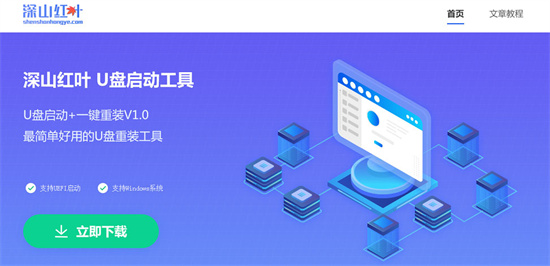
第一步
下载深山红叶U盘制作工具后,双击打开深山红叶的运行程序。

第二步
打开深山红叶U盘制作工具,插入需要制作的U盘(如图所示U盘winpe系统制作界面)
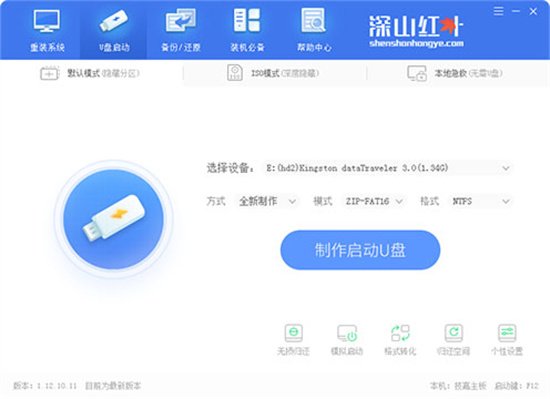
第三步
选择默认模式选项卡,选择自身U盘设备名称(一般会自动识别)。模式选择HDD-FAT32,格式选择“NTFS”
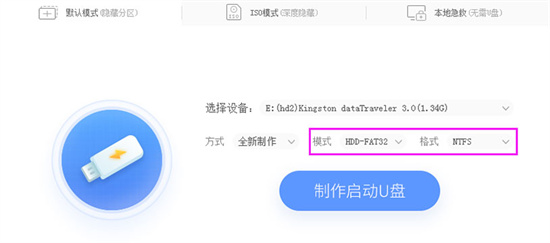
第四步
点击“制作启动U盘”按钮,开始制作U盘winpe系统,过程中会格式化U盘上的数据(注意:制作前请确认U盘文件否已做好备份)
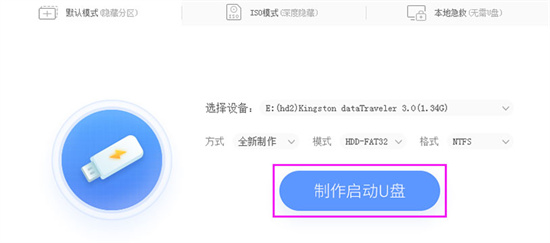
第五步
开始制作后软件下方会有进度条提醒,请耐心等待
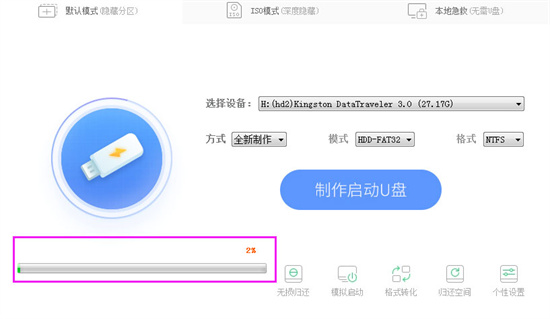
第六步
制作完成后,可以选择模拟启动测试,若能够进入深山红叶winpe主菜单,即表示深山红叶U盘启动盘制作成功。(制作成功之后把前期准备的镜像拷贝进入U盘)